it管理员已限制 win11 安全中心 Win11页面不可用怎么办
随着Windows 11操作系统的推出,一些IT管理员已经开始限制用户访问Win11安全中心页面的权限,对于一些用户来说,这可能会引发一些困扰和疑惑。当Win11页面不可用时,我们可以采取一些措施来解决这个问题。本文将探讨如何应对这种情况,并提供一些建议和解决方案。无论是通过与IT管理员沟通、寻求专业技术支持还是尝试其他替代性的安全措施,我们都可以找到解决问题的方法。让我们一起来探索吧!
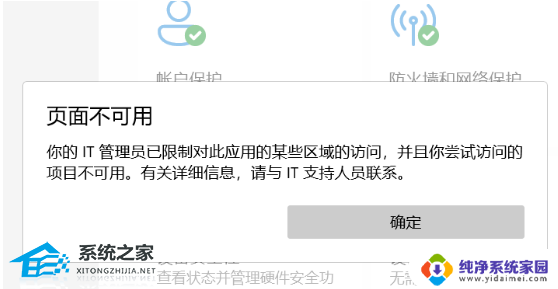
教程如下:
1、按住win+s开启Cortana,在框中输入命令提示符。鼠标右键管理员真实身份运作。
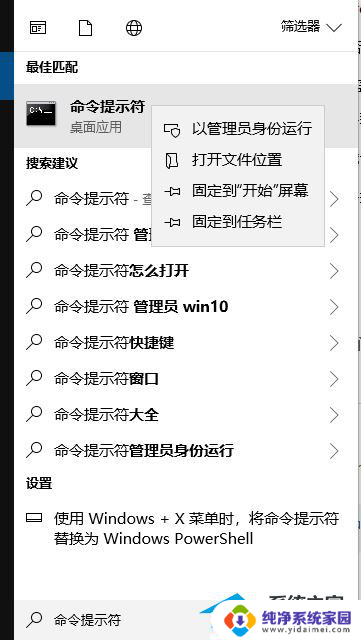
2、在命令提示符中输入regadd“HKEY_LOCAL_MACHINE\SOFTWARE\Policies\Microsoft\WindowsDefender”/v“DisableAntiSpyware”/d1/tREG_DWORD/f,回车键。表明提交成功进行。
3、等候上一条指令实行结束后然后输入:regadd“HKEY_LOCAL_MACHINE\SOFTWARE\Policies\Microsoft\WindowsDefender”/v“DisableAntiSpyware”/d0/tREG_DWORD/f。
4、应用以上两个指令实际操作结束后重新启动后查询问题是不是处理。
以上是IT管理员已经限制了Win11安全中心的全部内容,如果您遇到这种情况,请按照以上方法解决,希望对大家有所帮助。
it管理员已限制 win11 安全中心 Win11页面不可用怎么办相关教程
- 电脑管理员权限在哪里win11 如何在win11中设置管理员权限
- win11设置用户是管理员权限 win11管理员权限在哪个菜单设置
- win11文件夹怎么给管理员权限 win11管理员权限设置步骤
- win11设置管理员权限打开 win11管理员权限怎么开启
- 如何设置管理员权限win11 Win11管理员权限怎么设置
- 怎样打开win11的管理员权限设置 Win11管理员权限如何设置
- win11进入不了管理员模式 如何在Win11电脑上打开管理员权限
- win11系统管理员权限在哪 Win11管理员权限如何设置
- win11如何开启管理员权限 Win11开启超级管理员权限的方法
- 如何授予管理员权限win11 如何打开Win11电脑的管理员权限
- win11如何关闭协议版本6 ( tcp/ipv6 ) IPv6如何关闭
- win11实时防护自动开启 Win11实时保护老是自动开启的处理方式
- win11如何设置网页为默认主页 电脑浏览器主页设置教程
- win11一个屏幕分四个屏幕怎么办 笔记本如何分屏设置
- win11删除本地账户登录密码 Windows11删除账户密码步骤
- win11任务栏上图标大小 win11任务栏图标大小调整方法